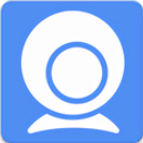- 恒星播放器的madVR滤镜有什么作用 07-28 15:52
- 恒星播放器怎样开启和关闭无痕模式 07-28 15:51
- 恒星播放器如何设置视频解码线程数 03-18 09:38
- 恒星播放器关掉播放列表的技巧 03-03 16:30
- 恒星播放器在线字幕开启方法 03-03 15:26
- 恒星播放器支持添加外挂字幕吗 03-03 15:23
- 轻松清除恒星播放器播放痕迹 03-03 14:22
- 恒星播放器剪辑截取视频中部分内容 03-03 11:58
恒星播放器播放时不显示鼠标指针怎么设置?恒星播放器播放时不显示鼠标指针模式需要自己手动才能设置。很多小伙伴还不知道恒星播放器播放时不显示鼠标指针怎么设置,下面给大家整理了恒星播放器播放时不显示鼠标指针设置教程,让我们一起来看看吧。
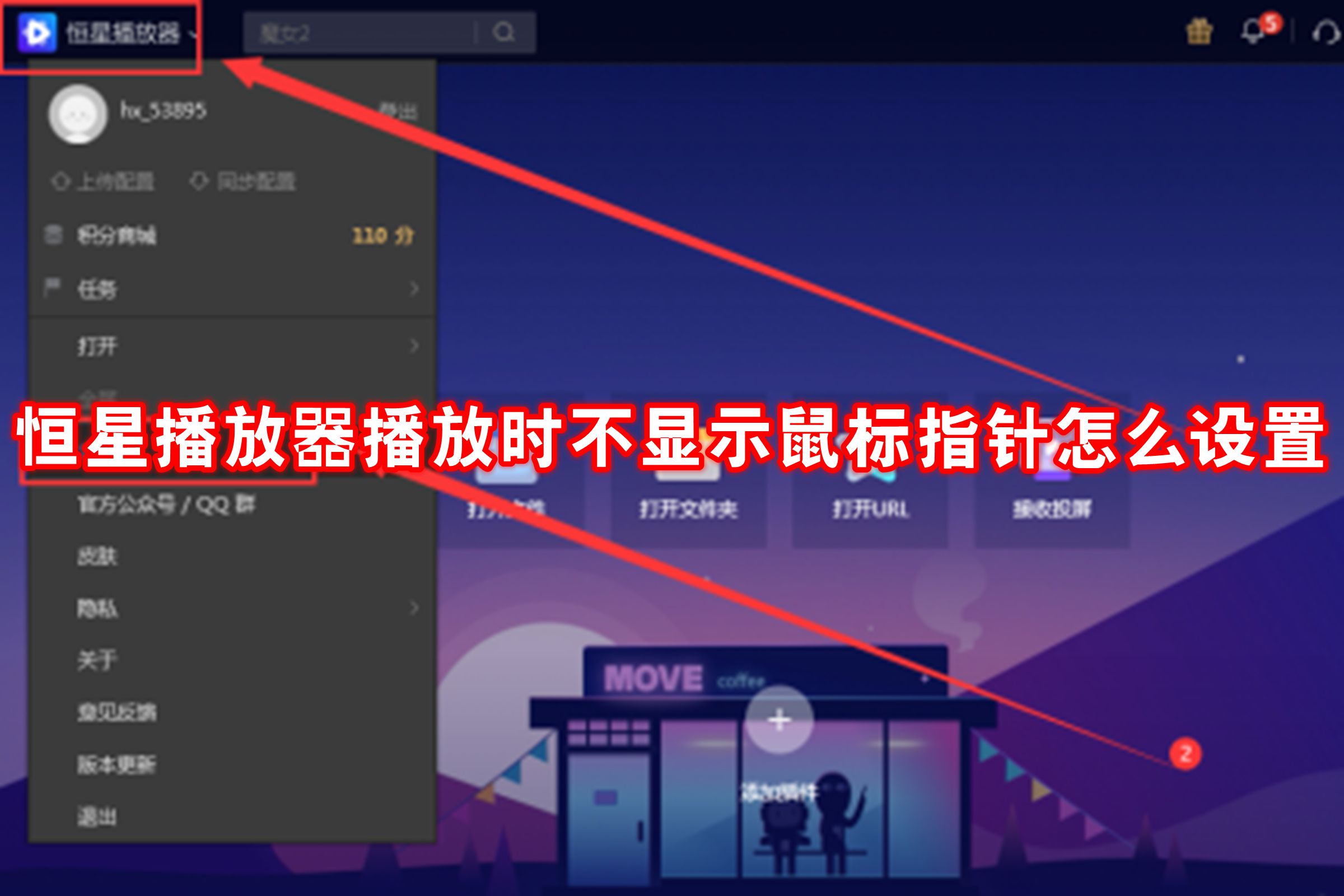
1、双击打开软件,点击左上角的软件图标,接着点击下方选项列表中的"设置"。
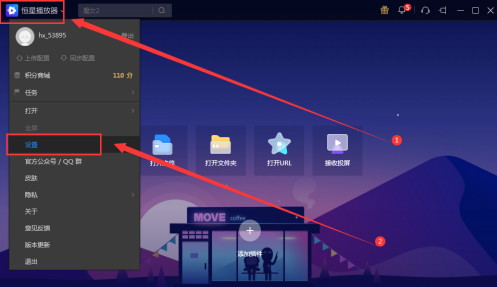
2、在打开的窗口界面中,点击左侧栏中的"播放"选项,然后找到右侧中的"播放时显示鼠标指针",将其小方框取消勾选,最后点击应用确定就可以了。
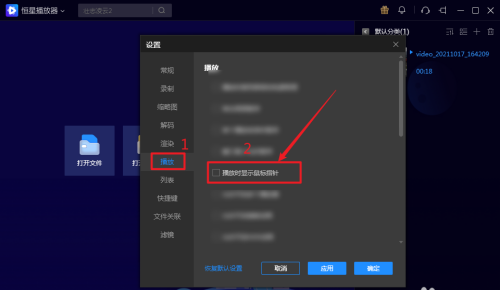
30.62MB / 2025-12-01
14.17MB / 2025-12-01
3.82MB / 2025-12-01
105.16MB / 2025-12-01
248.38MB / 2025-11-28
133.67MB / 2025-11-28
329.43MB
2025-12-01
256.69MB
2025-12-01
66.10MB
2025-12-01
2.49MB
2025-12-01
254.31MB
2025-12-01
16.73MB
2025-12-01
84.55MB / 2025-09-30
248.80MB / 2025-07-09
2.79MB / 2025-10-16
63.90MB / 2025-11-06
1.90MB / 2025-09-07
210.99MB / 2025-06-09
374.16MB / 2025-10-26
京ICP备14006952号-1 京B2-20201630 京网文(2019)3652-335号 沪公网安备 31011202006753号违法和不良信息举报/未成年人举报:legal@3dmgame.com
CopyRight©2003-2018 违法和不良信息举报(021-54473036) All Right Reserved